AM2DHIDE 명령을 사용하여 작성된 숨기기 상태를 편집하거나 업데이트합니다.
찾기
요약
다음을 수행할 수 있습니다.
- 전경/배경에 객체를 추가하거나 전경/배경에서 객체를 제거합니다. 이 옵션은 일반적으로 전경이 이동되어 이전에 주석이 숨겨졌던 객체를 현재 포함하는 경우 필요합니다.
- 숨기기 상태의 가시성 옵션을 변경합니다.
주: AM2DHIDE 및 AM2DHIDEDIT 명령은 AMSHIDE 및 AMSHIDEEDIT 명령으로 대체되었습니다. 프로그램에는 AM2DHIDEDIT 명령만 포함되어 있는데 이는 제품의 이전 버전에서 작성된 도면에서 작업할 수 있도록 하기 위한 것입니다.
프롬프트 리스트
다음 프롬프트가 표시됩니다.
수정
전경 및 배경에 객체를 추가하거나 전경 및 배경에서 객체를 제거하기 위한 옵션을 제공합니다. 또한 숨겨진 모서리의 표시를 변경할 수 있습니다.
- 객체 선택
- 편집할 숨기기 상태를 지정합니다. 숨기기 상태에 속하는 객체를 클릭합니다. 필요한 수정 작업을 수행할 수 있는 숨기기 상태 수정 대화상자가 표시됩니다.
이동
배경 객체를 전경으로 이동합니다.
예:
왼쪽에 있는 그림을 고려합니다. 원은 파란색 직사각형에 대해서는 전경 객체로, 빨간색 직사각형에 대해서는 배경 객체로 정의됩니다. 오른쪽에 있는 그림에는 이동 옵션의 결과가 표시됩니다. 원은 두 직사각형 모두에 대해 전경 객체입니다.
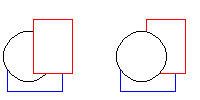
- 전경으로 이동할 객체 선택
- 전경으로 이동할 배경 객체를 선택합니다. 일반적으로 객체를 배경에 지정하면 전경 객체가 교차점에서 끊깁니다. 전경으로 가져올 배경 객체의 모든 부분을 선택했는지 확인합니다. 이 예의 상황에서는 원의 모든 부분을 선택합니다.
- 배경으로 이동할 객체 선택
- 전경으로 선택한 객체 뒤에 표시되어야 하는 객체의 모든 부분을 선택합니다. 위의 예에서 빨간색 및 파란색 직사각형의 모든 부분을 선택합니다.
복원
숨기기 상태의 객체를 원래 상태로 복원합니다.
주: 블록을 제외하고 이 옵션은 요소의 시각적 표시만 복원하며 끊어진 선이나 윤곽선은 끊어진 상태로 유지됩니다.
- 객체 선택
- 복원할 숨기기 상태를 지정합니다. 숨기기 상태에 속하는 객체를 클릭합니다.
업데이트
숨기기 상태를 갱신합니다. 숨기기 상태에 관련된 객체를 이동하거나 이러한 객체의 크기를 조절하는 경우 숨기기 상태가 자동으로 업데이트되지 않습니다. 이 작업을 수행하고 나면 숨기기 상태가 다시 계산되어 올바르게 표시됩니다.
- 객체 선택
- 업데이트할 숨기기 상태를 지정합니다. 숨기기 상태에 속하는 객체를 클릭합니다.
Genius 12
Genius 12 도면에 사용된 대로 숨겨진 블록을 삽입, 다시 삽입 또는 대체합니다.
- 은선 또는 원래 선을 위한 기존의 숨겨진 블록을 선택하십시오
- 삽입, 다시 삽입 또는 대체할 숨겨진 블록을 선택합니다.
- 숨기기
- 숨겨진 모서리를 보이지 않는 모서리에 대해 예약된 선종류를 사용하여 표시된 상태로 선택한 블록을 삽입합니다. 숨겨진 블록의 선이 보이지 않으면 블록의 근처에서 클릭합니다. 프로그램에서 모든 블록을 검색하고 가장 가까운 숨겨진 블록을 선홍색으로 강조 표시합니다.
- 블록 삽입(Y/N)
- 선택한 블록을 삽입합니다. 숨겨진 다음 블록을 선택하려면 N을 누릅니다.
- 원본
- 은선을 원래 상태로 복원한 상태로 선택한 블록을 삽입합니다.
- 블록 삽입(Y/N)
- 선택한 블록을 삽입합니다. 현재 표시를 유지하고 숨겨진 다음 블록을 편집하려면 N을 누릅니다.